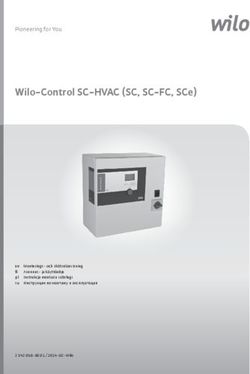SAFMobile Android Программное обеспечение Руководство пользователя - Производственное предприятие-лаборатория САФ
←
→
Транскрипция содержимого страницы
Если ваш браузер не отображает страницу правильно, пожалуйста, читайте содержимое страницы ниже
Производственное предприятие-лаборатория САФ
Программное обеспечение
SAFMobile Android
Версия 1.11
Руководство пользователя
Редакция 1.0
г. Набережные Челны
Комсомольская набережная, д.6, каб.224.
т/ф (8552) 77-41-43, 77-13-64
www.saf-oil.ru
2013 г.Программное обеспечение SAFMobile Android
Содержание
1. Введение ...........................................................................................3
2. Общие сведения ...............................................................................3
3. Технические требования ..................................................................3
4. Установка программы.......................................................................3
5. Интерфейс программы .....................................................................4
6. Главное окно .....................................................................................4
7. Окно «Приборы» ...............................................................................5
8. Окно «Файлы»...................................................................................6
9. Окно просмотра графика..................................................................7
10. Прибор манометр устьевой САФ.МУ-8 ..........................................8
10.1. Непосредственное измерение........................................................... 8
10.2. Выгрузить из памяти ........................................................................ 10
10.3. Настроить запись ............................................................................. 10
11. Глоссарий......................................................................................13
12. Тестирование программы.............................................................14
2Программное обеспечение SAFMobile Android
1. Введение
Программа SAFMobile под операционную систему Android предназначено для
управления приборами по беспроводной связи Bluetooth, а также для просмотра
данных в виде кривых оказания датчиков из памяти этих приборов.
2. Общие сведения
Программа поддерживает управление и отображение графиков в виде кривых
из файлов образов памяти для следующих приборов:
● Манометр устьевой САФ.МУ-8;
● Эхолот САФ.ЭХОЛОТ-2;
● Блок счетчика количества жидкости САФ.БСКЖ.
3. Технические требования
Для работы программы потребуется Android-устройство (планшет, смартфон)
со следующими минимальными параметрами:
● Операционная система Android 2.0;
● Диагональ экрана 3.2 дюйма;
● Разрешение экрана 480х320;
● Для связи с приборами обязательная поддержка беспроводной связи
Bluetooth с профилем последовательного порта (SPP).
4. Установка программы
Первое, что необходимо сделать, перед установкой приложения на Android-
устройство, это зайти в "Настройки" - в разделе "Личное" выбрать
"Безопасность" - в разделе "Администрирование устройства" выбрать
"Неизвестные источники" и поставить галочку.
Примечание: Android один для всех, но каждый производитель по какой-то
причине может изменить размещение тех или иных функций в меню
настроек, поэтому ваша задача найти что-то похожее на "Неизвестные
источники" и поставить галочку!
Загрузить установочный файл SAFMobile.apk на Android-устройство с
установочного CD-диска, поставляемого вместе с приборами, из папки CD-
ROM\SAFMobile или скачать с интернет сайта по адресу http://saf-
oil.ru/files/software/SAFMobile.apk.
Далее запускаем на Android-устройстве любой файловый менеджер. Находим
загруженный файл и кликаем по нему, чтобы запустить установку. Следуем
инструкции установки и по окончанию жмем готово.
3Программное обеспечение SAFMobile Android
5. Интерфейс программы
Программа преимущественно отображается в портретном режиме, в
ландшафтном режиме отображаются графики кривых при открытии файлов с
расширением *.dmp. Файлы созданные программой хранятся на карте памяти в
папке SAFMobile/Data.
Программа имеет две темы светлую (Рис. 1) и темную (Рис. 2) по умолчанию.
Изменить тему можно через меню программы «Сменить тему».
В окнах, где задачи связанные с приборами Bluetooth включается
автоматически.
6. Главное окно
При запуске программы появится главное окно (Рис. 1) со списком действий.
При первом запуске список действий будет состоять из двух пунктов «Приборы»
и «Файлы». Во время работы с программой список действий будет изменяться.
Рис. 1 Рис. 2 Рис. 3
Список действий представляет собой быстрый доступ к последним действия
выполненных в программе. Такие действия как подключение к последним трем
приборам или открытие последних пяти созданных файлов, полученных при
выгрузки из памяти приборов или при выполнении других задач.
Из списка действий можно удалять ненужные пункты, для этого нужно
вызвать контекстное меню (Рис. 3), которое вызывается при нажатии на объект в
течении двух-трех минут и выбрать «Удалить из списка».
Пункты списка «Приборы» и «Файлы» удалить нельзя, при клике по этим
пунктам попадем в соответствующие им названию окна.
4Программное обеспечение SAFMobile Android
7. Окно «Приборы»
Окно «Приборы» предназначено для поиска приборов (Рис. 4). Перед
поиском или при подключении к прибору убедитесь, чтобы прибор был включен,
не разряжен и находился в радиусе действия Bluetooth.
Радиус действия Bluetooth зависит от мощности Android-устройства. Также
влияет рельеф местности или искусственные преграды между приборами и
Android-устройствами.
Приборы имеют разный радиус действия, это зависит от конструкции
самого прибора.
При запуске окна автоматически включается поиск устройств, для повторно
поиска нужно нажать кнопку «Поиск приборов». При обнаружении прибора в
списке появиться найденный прибор (Рис. 5).
Рис. 4 Рис. 5 Рис. 6
Для сопряжения с прибором кликните по пункту найденного прибора, и в
следующем окне (Рис. 6) введите PIN код 1234 и нажмите кнопку «ОК». Если
прибор сопряжён (Рис. 7), то при клике перейдем в окно управления выбранным
прибором.
Примечание: PIN код для всех приборов одинаковый 1234.
При начале поиска приборов, сопряженные устройства всегда отображаются
в начале списка. Чтобы разорвать соединение с прибором вызовете контекстное
меню (Рис. 8) для выбранного прибора и выберите меню «Разорвать
соединение». Также в контекстном меню выводится МАС адрес прибора. Чтобы
выполнить разрыв для всех приборов выберите в меню окна пункт «Разорвать
все соединения».
5Программное обеспечение SAFMobile Android
Рис. 7 Рис. 8
8. Окно «Файлы»
Окно «Файлы» представляет собой проводник файлов (Рис. 9) из папки
SAFMobile/Data. С помощью проводника файлов можно открыть файл для
просмотра (Рис. 11), удалить файл, созданный при выгрузки из памяти приборов.
Также отсюда можно отправить нужный файл либо SMS сообщение или по
почте. Для этого нужно вызвать контекстное меню (Рис. 10) для выбранного
пункта.
Рис. 9 Рис. 10 Рис. 11
6Программное обеспечение SAFMobile Android
9. Окно просмотра графика
При просмотре графика кривых окно отображается
во весь экран.
В зависимости от типа прибора окно просмотра
графика может отличаться, чем на рисунках, но
действия по масштабированию будет одинаковым для
всех графиков.
Для того чтобы выделить нужную область,
коснитесь экрана в течении 2-3 секунд, дождитесь
сообщения сверху экрана (Рис. 12) и не отрывая от
экрана двигайте в сторону, появится рамка области
приближения. Поддерживается три вида приближения
одновременно по двум координатным осям (Рис. 13),
только по горизонтальной координатной оси (Рис. 14)
и только по вертикальной оси (Рис. 15).
Окно просмотра графика может отображаться в
ландшафтном режиме.
Рис. 12
Рис. 13 Рис. 14 Рис. 15
7Программное обеспечение SAFMobile Android
10. Прибор манометр устьевой САФ.МУ-8
При выборе прибора манометр устьевой
САФ.МУ-8 в главном окне или в окне «Приборы»
попадем в окно выбора дальнейшего действия с
прибором (Рис. 16).
Непосредственное измерение предназначено
для отображения текущих показаний датчиков и
состояние прибора, а также в реальном времени
показать в виде кривых показания датчиков и
сохранить в файл, для последующего просмотра.
Выгрузить из памяти позволяет выгрузить
данные из памяти прибора и сохранить в файл для
последующего просмотра.
Настроить запись позволяет загрузить из
прибора предыдущий алгоритм записи прибора и
изменить его для последующей передачи алгоритма
и способа запуска прибора на запись.
Рис. 16
10.1. Непосредственное измерение
После успешного подключения к прибору в непосредственном измерении на
закладке «Общие» (Рис. 17) в списке параметров отображается текущие
состояние прибора и показания датчиков. На закладке «Датчики» (Рис. 18)
показания датчиков представлены виде термометра и манометра.
Рис. 17 Рис. 18 Рис. 19
Присутствует режим регистрации показания датчиков виде кривых на
графике, с последующим сохранением в файл. Для включения этого режима
8Программное обеспечение SAFMobile Android
нужно перейти на закладку «График» (Рис. 19) и начнется построение кривых, с
интервалом регистрации показаний 1 секунда.
При выходе из этого окна, если время регистрации было больше 30 секунд,
будет предложено сохранить график кривых в файл.
Примечание! Режим регистрации выключить нельзя, если был запущен.
В режиме закладки «Общие» при успешном подключении, в меню доступны
функции для управления прибором:
«Режим работы Bluetooth» (Рис. 20) – в режиме «выключение через 3
минуты» модуль связи Bluetooth выключается через 3 минут после последнего
любого обращения к прибору и чтобы включить его необходимо поднести
магнит, применяется для экономии потребления батареи. Данная функция
доступна с 31 версии прошивки прибора и для манометра в исполнении Б (без
индикации).
Даже при выключенном модули связи Bluetooth, процесс записи в память
прибора не прекращается.
«Данные скважины» (Рис. 21) – позволяет указать данные скважины, на
котором производился замер;
«Дата и время» - синхронизирует время прибора с системным временем
Android-устройства.
«Смещение давления» (Рис. 22) – подается эта команда без внешнего
давления, для установки нулевого смещения давления.
Доступ к этим функциям вызывается также через клик по соответствующему
пункту в списке параметров.
Рис. 20 Рис. 21 Рис. 22
В режиме закладки «Датчики» при клике в области термометра и манометра,
скрывается термометр, при повторном клике, термометр появляется.
В режиме закладки «График» в меню доступны следующие функции:
9Программное обеспечение SAFMobile Android
● «Очистить» – эта команда удалить все кривые и начнет заново;
● «ВЫкл. слежение» – позволяет отключить слежку за последними
измеренными показаниями датчиков.
10.2. Выгрузить из памяти
Перед началом выгрузки из памяти прибора, можно отметить галочкой
«Остановить запись» (Рис. 23). Это означает, что запись прибора в память будет
остановлена. Если все готово и успешное подключение к прибору, нажать кнопку
«Выгрузить» и дождаться окончания выгрузки. Ход процесса (Рис. 24)
отображается на шкале. По окончанию выгрузки будет создан файл с
расширением *.mu8.dmp и будет предложено открыть этот файл для просмотра
графика (Рис. 25).
Рис. 23 Рис. 24 Рис. 25
После выгрузки данных из памяти прибора они не стираются, что дает
возможность повторной выгрузки данных из памяти.
10.3. Настроить запись
Процесс настройки записи прибора начинается с подключения к прибору и
запроса нулевой страницы (Рис. 26), в которой хранится последний алгоритм
записи прибора и отображения в списке алгоритма. После этого будут доступны
кнопки «Меню» и «Дальше» (Рис. 27).
Алгоритм записи предназначен для составления схемы записи прибора и
преобразование во временную схему записи, которая понятна прибору.
Если предыдущий алгоритм записи подходит, то можно перейти к
следующему шагу, нажав кнопку «Дальше». Если нет, тогда необходимо
отредактировать загруженный алгоритм или составить новый.
10Программное обеспечение SAFMobile Android
Рис. 26 Рис. 27 Рис. 28
Редактирование алгоритма происходит через контекстное меню и через меню
окна «Добавить строчку» и «Очистить» (Рис. 28).
При добавлении или редактирование записи
открывается окно (Рис. 29).
Здесь нужно указать какие датчики нужно писать
в память, интервал записи и указать длительность
записи. Длительность можно задать в таком виде
0д.250ч.100м.0с. что будет соответствовать
10д.11ч.40м.0с. Интервал записи должен быть
меньше или равен длительности записи. Если
вводимые данные корректны, нажать кнопку «ОК».
У алгоритма нет ограничений на количество
строк. При составлении алгоритма рассчитывается
количество страниц и количество записей
временной схемы, доступно 20 записей, что и
накладывает ограничения. Временная схема – это
схема понятная прибором, которая создается при
преобразовании из алгоритма и передается в Рис. 29
прибор. При правильном составлении алгоритма
кнопка «Дальше» доступна.
Следующий шаг – окно «Настроить запись» для передачи параметров
настройки записи прибора. Окно имеет длинный список. Здесь нужно указать
способ запуска (Рис. 30) «по превышению давления» или «через указанное
время», также можно указать данные скважины и установить новый режим
работы Bluetooth (Рис. 31). Если все готово и успешное подключение к прибору,
11Программное обеспечение SAFMobile Android
нажать кнопку «Передать» и дождаться завершения передачи параметров (Рис.
32).
Рис. 30 Рис. 31 Рис. 32
Чтобы убедиться в корректной передачи параметров записи прибора,
необходимо перейти в окно «Непосредственное измерение». После успешного
подключения к прибору и посмотреть состояние прибора (Рис. 17) и пункт
«Способ запуска».
Провести исследования.
12Программное обеспечение SAFMobile Android
11. Глоссарий
Android-устройство – планшет или смартфон на котором установлена
операционная система Android версии 2.0 и выше.
Контекстное меню – меню для пункта в списке, вызываемое при касании на
объект в течение двух-трёх секунд.
13Программное обеспечение SAFMobile Android
12. Тестирование программы
Модели телефонов и версии Android, на которых прошло удачное
тестирование программы:
Модель Android API
SAMSUNG Note 2
SAMSUNG GIO GT-S5660 2.2.1 8
SAMSUNG GT-I9300 4.1.2 16
SAMSUNG GT-I9100 4.1.2 16
HUAWEI U8815 4.0.3 15
DNS S4501M 4.1.2 16
HTC One X+ 4.2.2 17
К сожалению, есть неудачное тестирование:
Смартфон SAMSUNG GALAXY GIO GT-S5660 с версией Android 2.3.6 не смог
обнаружить наши приборы. Предположительно в этой версии операционной
системы Android библиотека для управления Bluetooth не поддерживает
профиль SPP. Такая особенность упоминается на просторах интернета.
14Вы также можете почитать